C4D如何进行小机械动画桌面实景合成1发布时间:暂无
1、本节课主要讲解C4D实景合成教程的摄像机跟踪合成,如图所示。
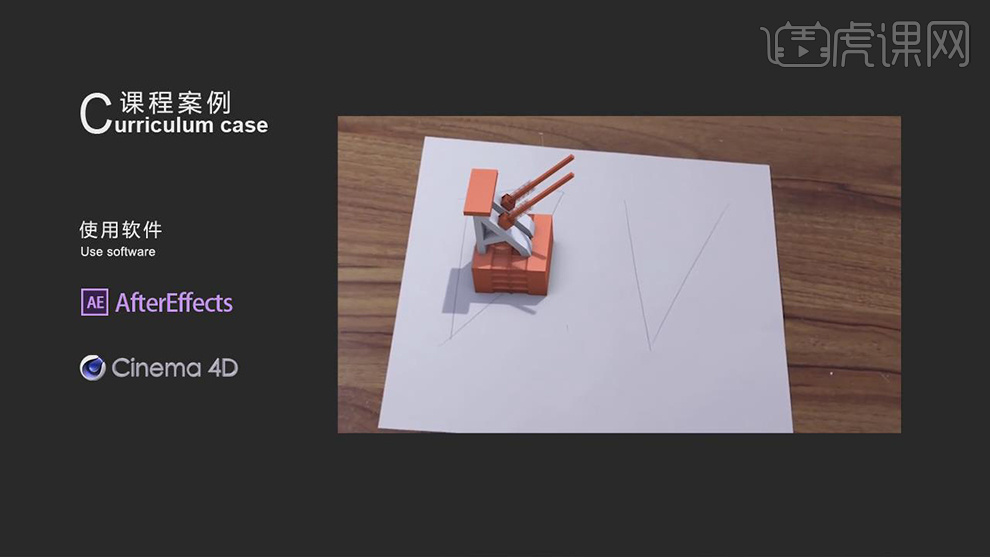
2、首先我们使用手机或数码软件拍摄一段录像,并且将录像导入到AE软件中,如图所示。
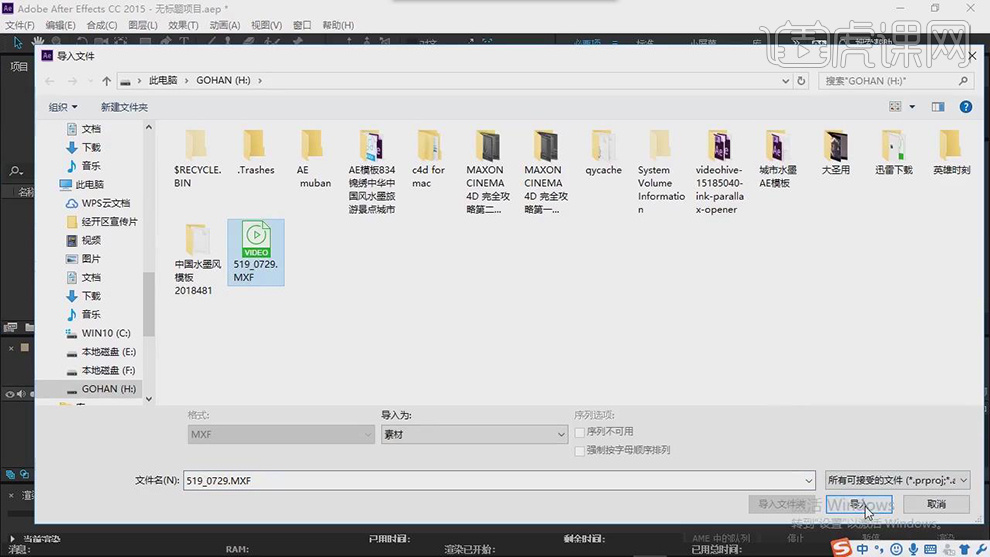
3、打开AE的合成设置,将预设和尺寸进行修改,如图所示。
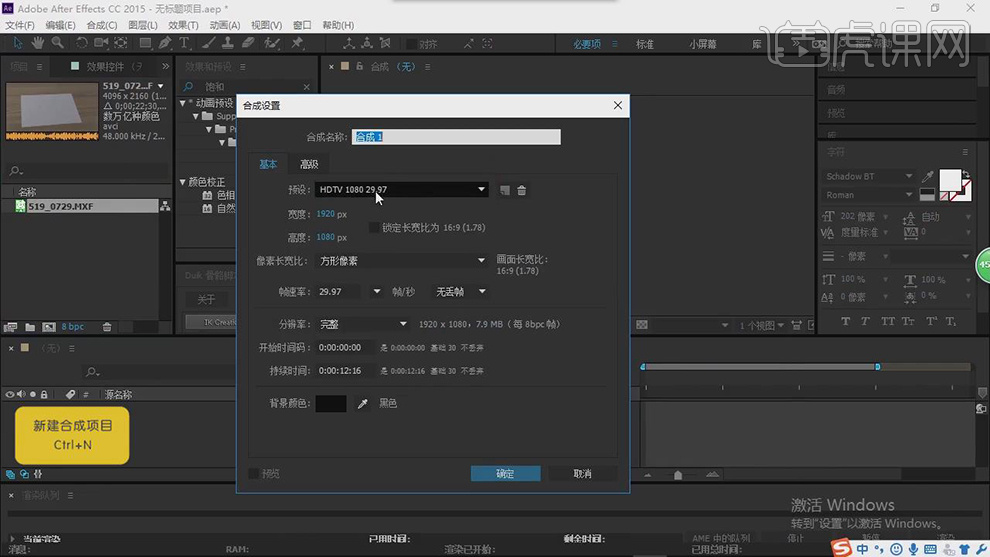
4、将视频拖入到ae材料层中,并且使用键盘上的CTRL+ALT+F,调整视频的大小,如图所示。
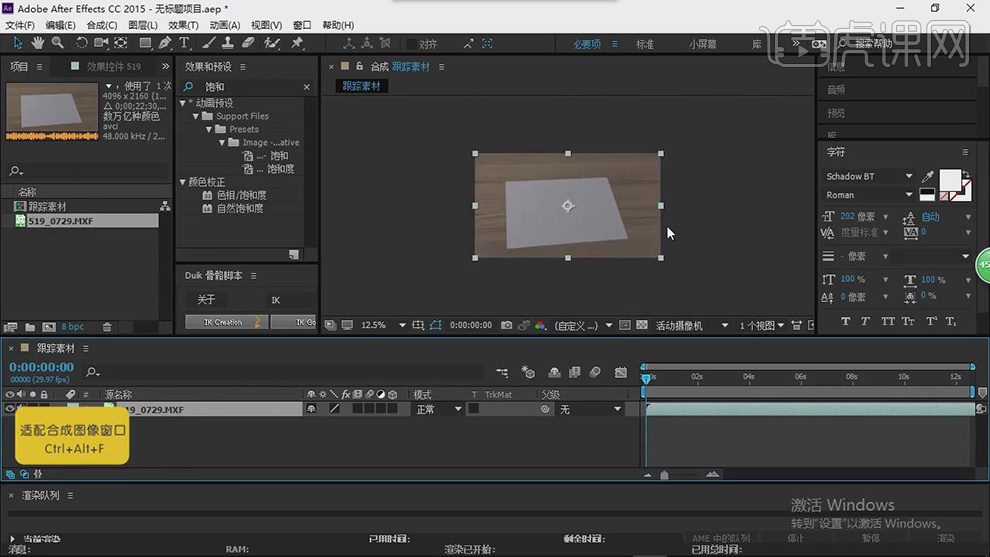
5、进入到【效果和预设】点击曲线效果调整视频的亮度,如图所示。
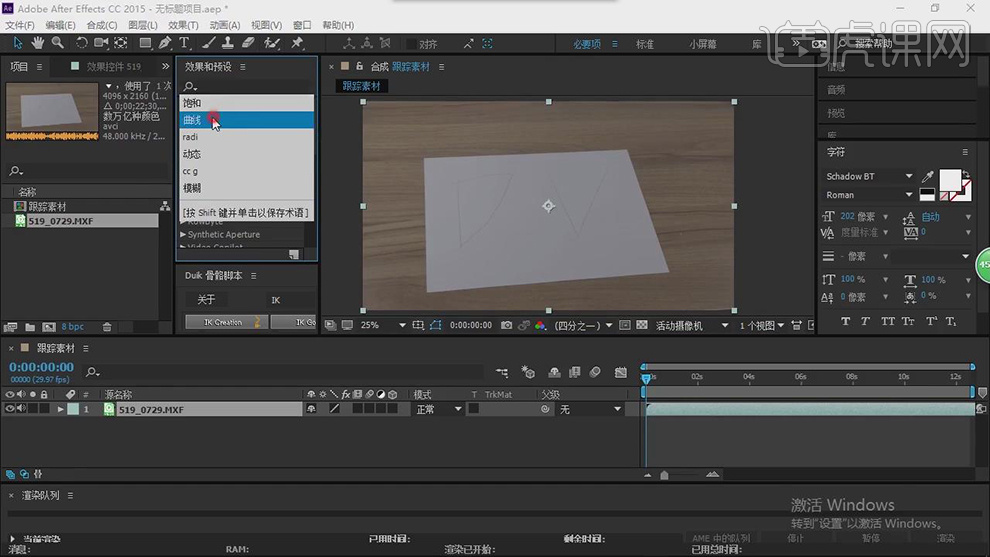
6、打开输出设置,将格式设置为AVI,如图所示。
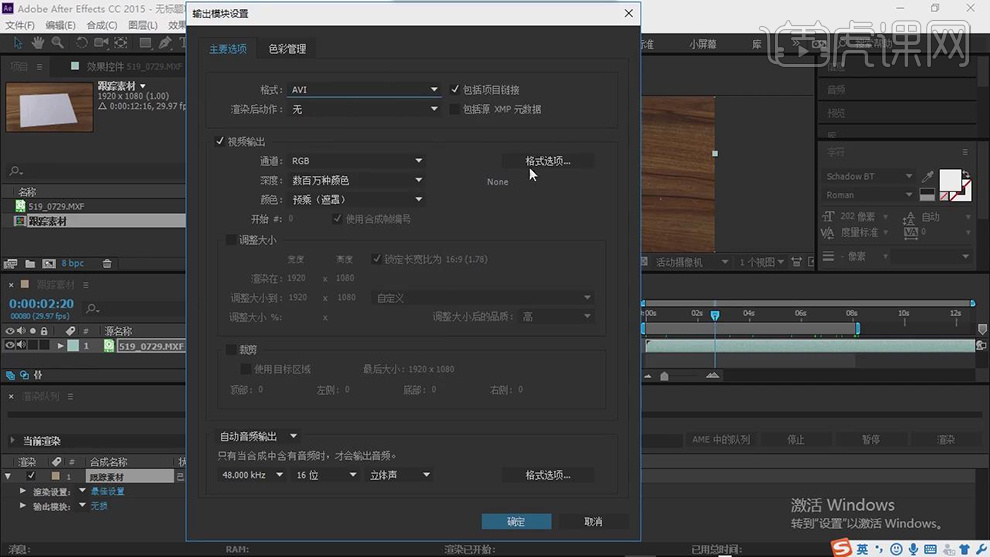
7、将调整好的视频保存到任意位置,如图所示。
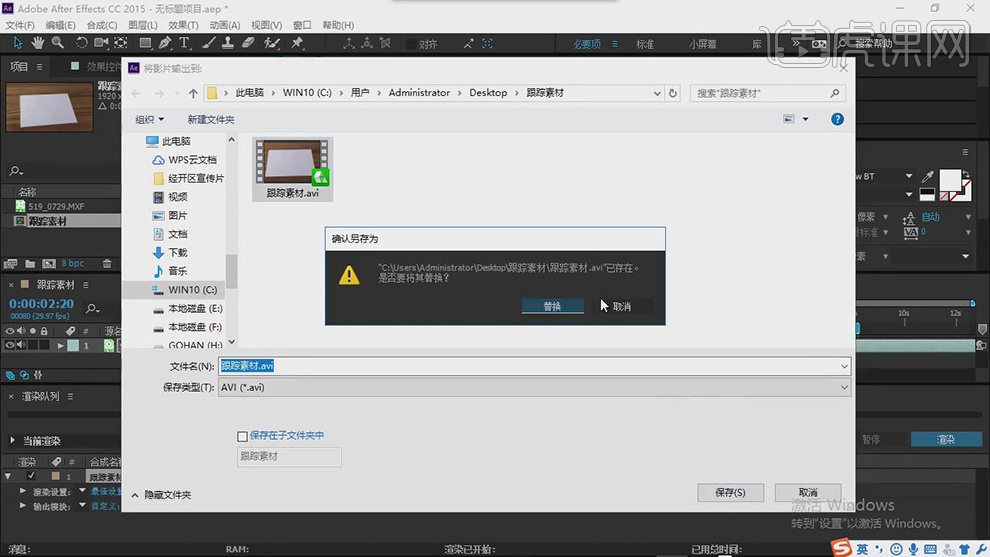
8、打开C4D软件,将视频导入进来,如图所示。
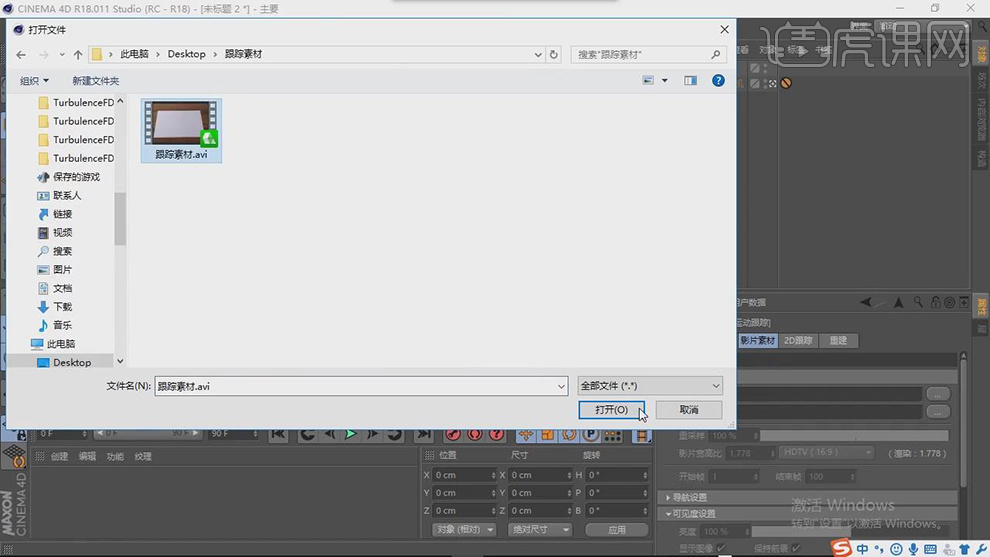
9、点击【运动追踪】,进入到运动追踪设置,如图所示。
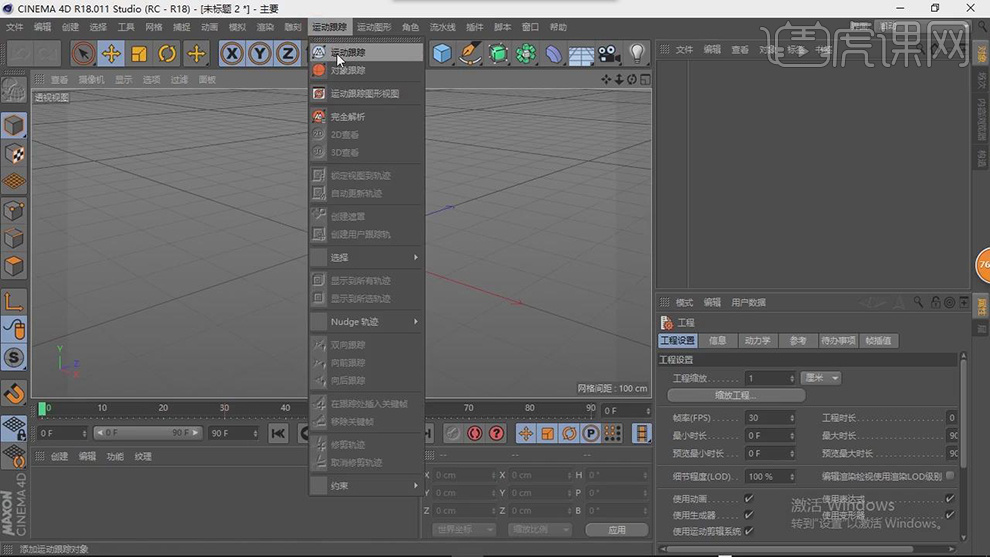
10、进入到2D追踪面板,点击【自动追踪】,如图所示。
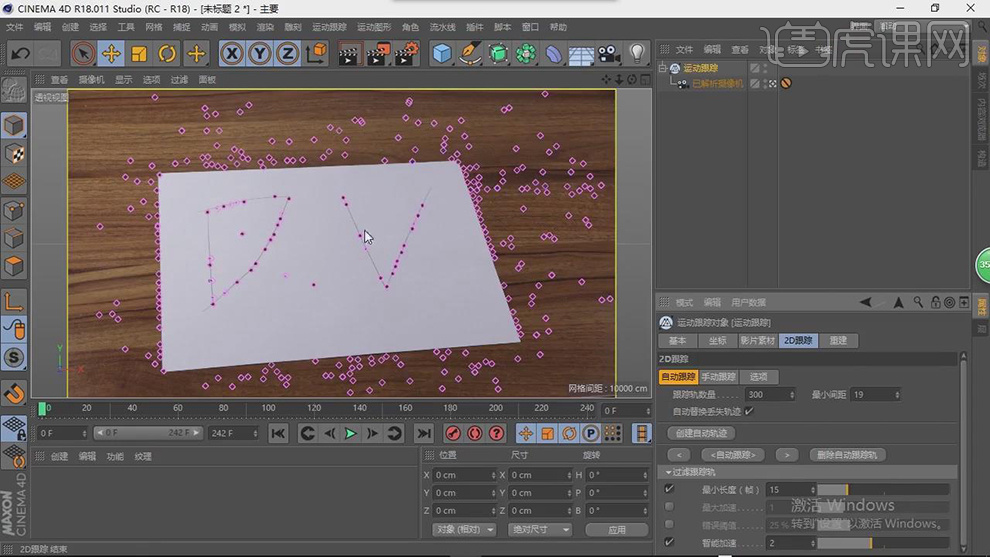
11、点击纸质上几个追踪点,放置在最前端,如图所示。
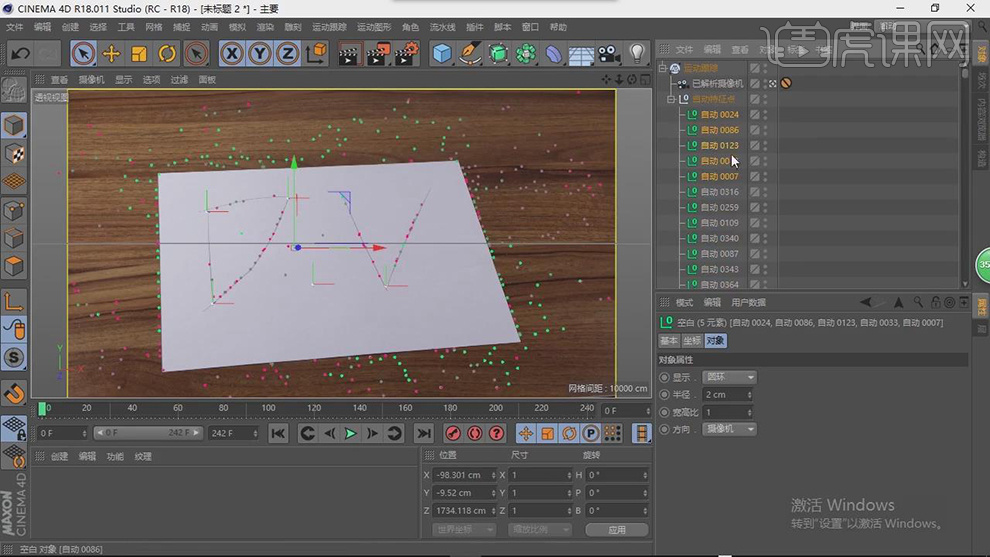
12、点击【运动追踪】,右键找到【平面约束】,如图所示。
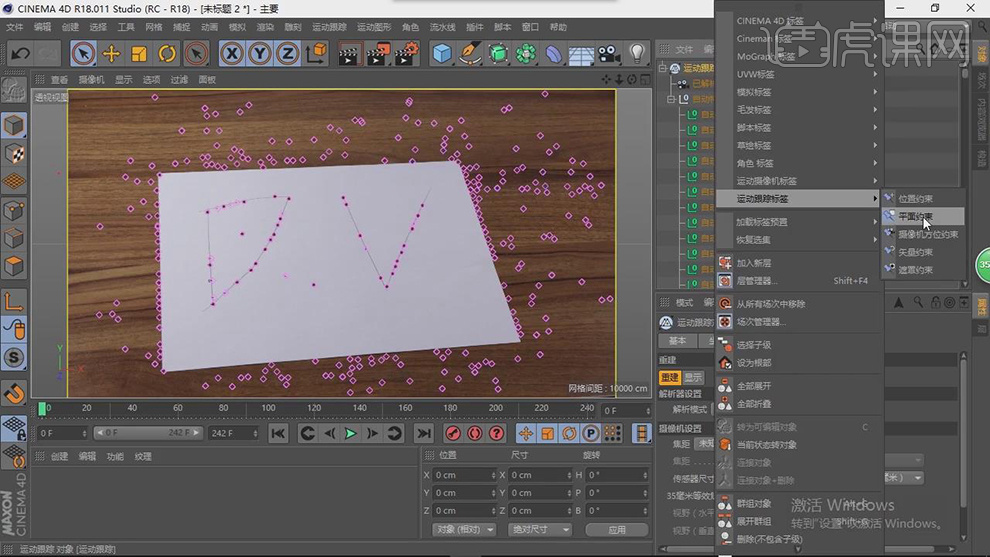
13、将之前调整过的几个追踪点导入进来,如图所示。
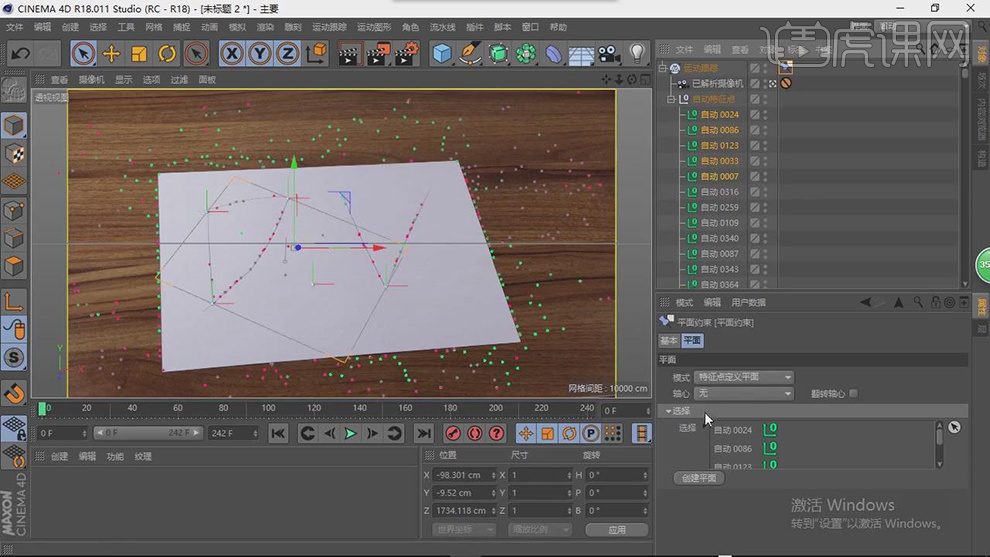
14、将模型物体导入到C4D中,并且将坐标轴归零,如图所示。
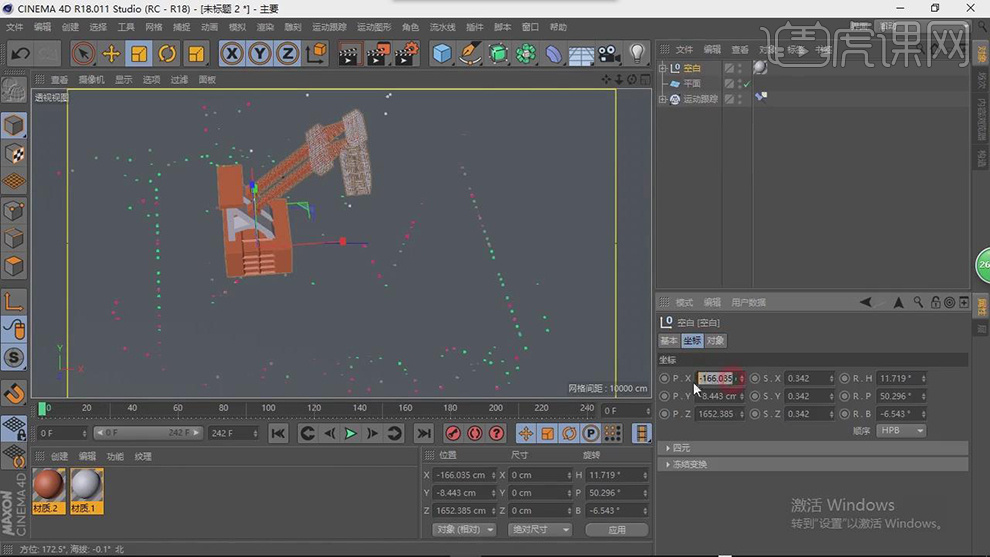
15、点击模型,使用【旋转】效果调整物体的位置,如图所示。
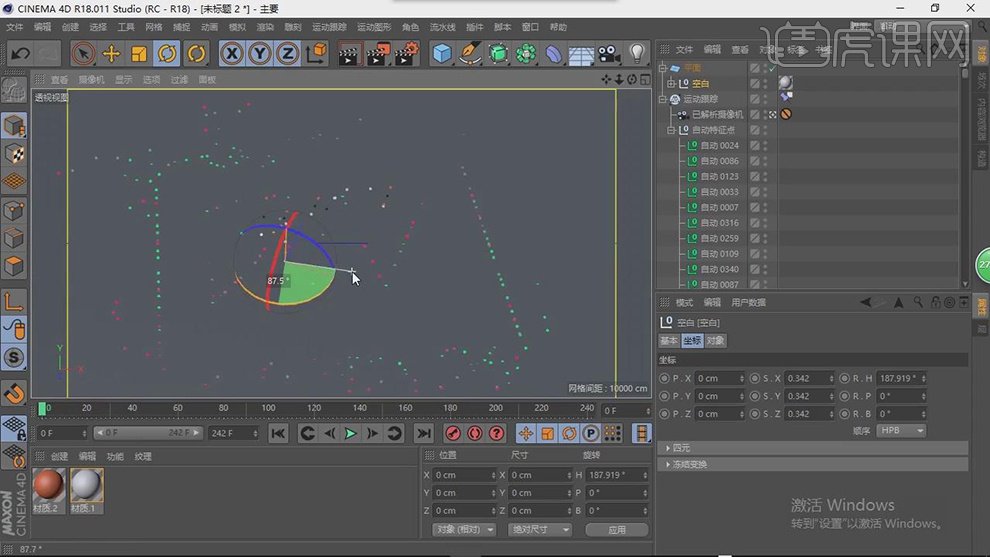
16、双击新建一个材质球,将视频素材导入到材质中,如图所示。
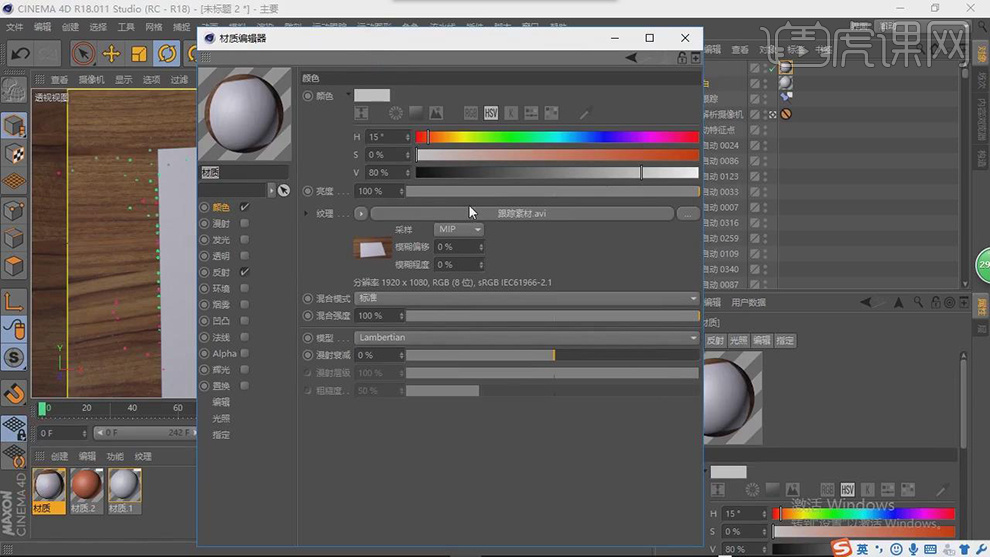
17、在【动画】图层中,将时限调整为【精确到帧】,如图所示。
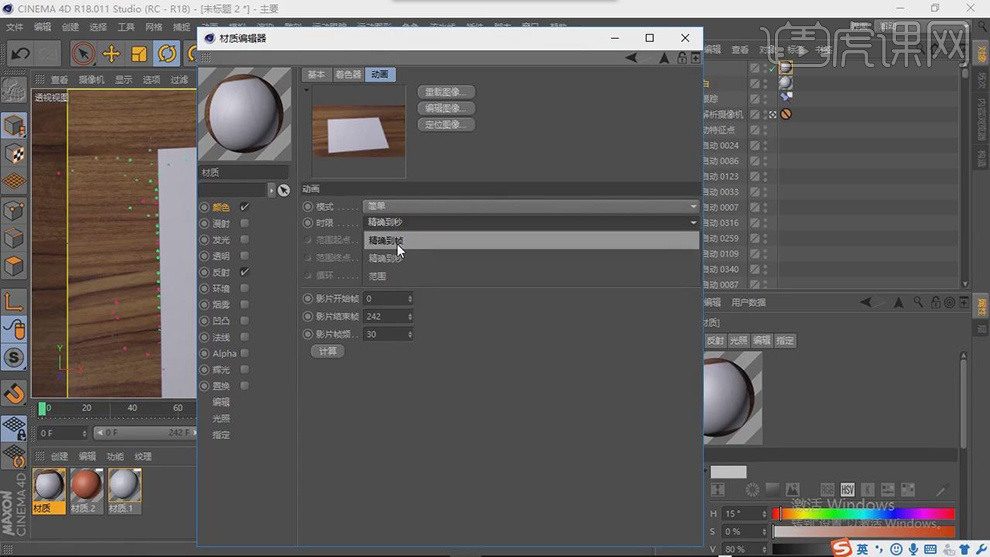
18、点击灯光,新建2个灯光放置合适位置,并且调整阴影,如图所示。
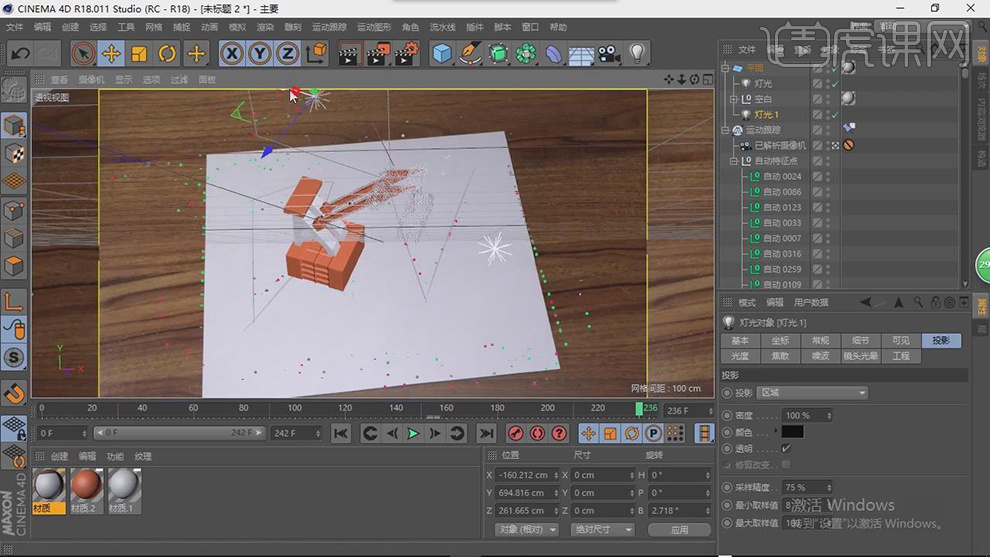
19、最终效果。
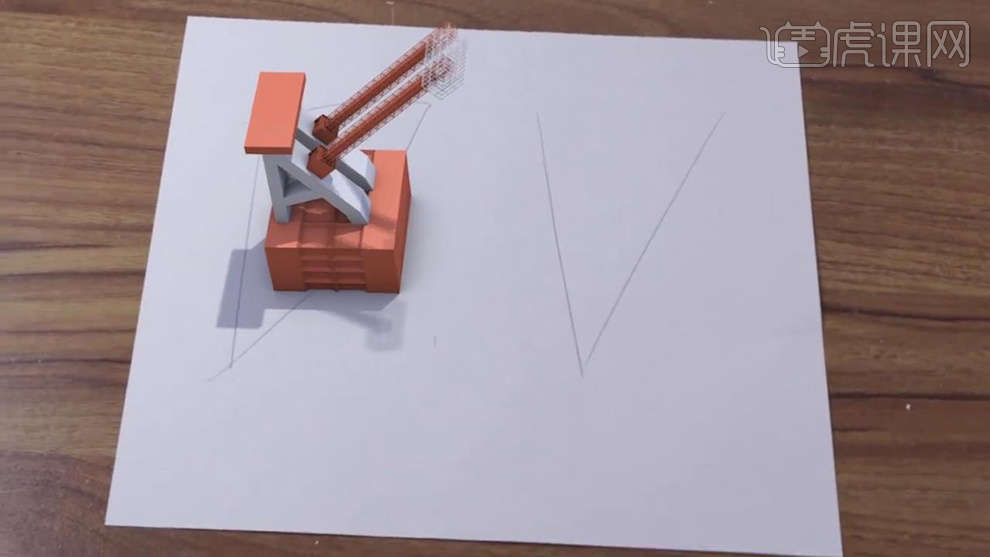
点击观看视频教程

C4D-桌面实景合成 小机械动画(上集)
立即学习初级练习17204人已学视频时长:16:42
特别声明:以上文章内容仅代表作者本人观点,不代表虎课网观点或立场。如有关于作品内容、版权或其它问题请与虎课网联系。
500+精品图书
20G学习素材
10000+实用笔刷
持续更新设计模板












